Matplotlib多线绘制方法详解
时间:2025-09-26 21:28:59 403浏览 收藏
本文深入探讨了Matplotlib在同一图表上绘制多条线的实用技巧。首先,强调了通过多次调用`plot()`函数在同一坐标轴对象上叠加线条的核心方法。详细讲解了如何利用`color`、`linestyle`、`marker`等参数区分线条样式,使图表更具可读性。此外,文章还强调了图例、标题和坐标轴标签的重要性,并提供了添加这些元素的具体代码示例,旨在提升图表的信息传递效率。针对不同量纲的数据,文章介绍了`twinx()`函数,通过创建共享X轴的双Y轴,清晰地展示不同单位的数据,避免信息混淆,确保数据可视化效果专业且易于理解。最后,总结了Matplotlib多线图绘制的关键步骤和注意事项,帮助读者轻松掌握该技能。
在同一张Matplotlib图上画多条线,需在同一个Axes对象上多次调用plot()方法,并通过color、linestyle、marker等参数区分线条样式,结合label、legend()、set_title()、set_xlabel()、set_ylabel()添加图例和标签以增强可读性;当数据量纲不同时,可使用twinx()创建共享X轴的双Y轴,分别绘制不同单位的数据,确保信息清晰呈现。
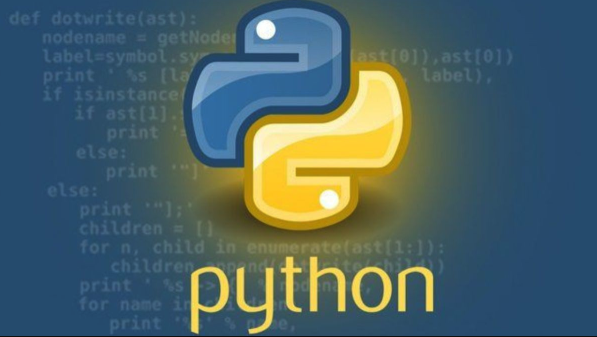
要在Matplotlib的同一张图上画多条线,核心做法其实很简单:你只需要在同一个坐标轴对象(Axes)上多次调用 plot() 函数就行了。Matplotlib会很智能地帮你把这些线条叠加起来,只要你没明确地清空画布或者创建新的坐标轴,后续的 plot() 调用都会默认画在当前活跃的图上。
解决方案
在Matplotlib中,最直接且推荐的方式是使用 plt.subplots() 来创建一个图形(Figure)和一个或多个坐标轴(Axes)对象,然后在这个Axes对象上多次调用 plot() 方法。这比直接使用 plt.plot() 更能提供精细的控制,尤其是在处理更复杂的图表布局时。
import matplotlib.pyplot as plt
import numpy as np
# 准备一些数据
x = np.linspace(0, 10, 100)
y1 = np.sin(x)
y2 = np.cos(x)
y3 = np.sin(x) * np.cos(x) # 稍微复杂一点的第三条线
# 创建一个图形和一个坐标轴对象
fig, ax = plt.subplots(figsize=(10, 6)) # 可以指定图的大小
# 在同一个坐标轴上画多条线
ax.plot(x, y1, label='Sin(x) Curve')
ax.plot(x, y2, label='Cos(x) Curve')
ax.plot(x, y3, label='Sin(x) * Cos(x) Curve')
# 添加图例、标题和轴标签,让图更易读
ax.set_title('Multiple Lines on a Single Matplotlib Plot')
ax.set_xlabel('X-axis Values')
ax.set_ylabel('Y-axis Values')
ax.legend() # 显示图例
ax.grid(True) # 添加网格线
# 显示图表
plt.show()这个例子清晰地展示了如何通过 ax.plot() 在一个 ax 对象上绘制多条曲线。每调用一次 plot(),Matplotlib就会在当前的 ax 上添加一条线。
如何区分Matplotlib图中不同线条的样式、颜色和标记?
当你在同一张图上绘制多条线时,区分它们变得至关重要,否则图表会变得一团糟,信息传递效率大打折扣。Matplotlib提供了丰富的参数来控制线条的视觉属性,包括颜色(color)、线型(linestyle)和标记(marker)。这就像给每条线穿上不同的衣服,让它们在人群中一眼就能被认出来。
在 ax.plot() 函数中,你可以直接传入这些参数:
color: 可以是颜色名称(如 'red', 'blue', 'green')、缩写(如 'r', 'g', 'b')、十六进制代码(如 '#FF0000')或RGB元组。linestyle: 控制线的样式,比如实线 ('-')、虚线 ('--')、点线 (':')、点划线 ('-.')。marker: 在数据点上添加标记,如圆圈 ('o')、方块 ('s')、三角形 ('^')、加号 ('+') 等。
我们来看一个例子,如何用这些参数让线条“个性化”:
import matplotlib.pyplot as plt
import numpy as np
x = np.linspace(0, 10, 50)
y1 = np.exp(-x / 2) * np.sin(x * 3)
y2 = np.exp(-x / 3) * np.cos(x * 2)
y3 = 0.1 * x + np.sin(x)
fig, ax = plt.subplots(figsize=(10, 6))
# 使用不同的颜色、线型和标记来区分线条
ax.plot(x, y1, color='red', linestyle='--', marker='o', label='Damped Sine Wave')
ax.plot(x, y2, color='blue', linestyle='-.', marker='s', label='Damped Cosine Wave')
ax.plot(x, y3, color='#2ca02c', linestyle='-', marker='^', label='Linear Trend with Noise') # 使用十六进制颜色
ax.set_title('Distinguishing Lines by Style, Color, and Marker')
ax.set_xlabel('Time (s)')
ax.set_ylabel('Amplitude')
ax.legend(loc='upper right') # 图例通常放在不遮挡数据的位置
ax.grid(True, linestyle=':', alpha=0.7) # 添加更柔和的网格线
plt.show()通过精心选择这些视觉属性,即使图中有再多的线,也能保持良好的可读性。我个人觉得,颜色和线型是最常用的组合,标记在数据点不多的时候能起到画龙点睛的作用。
在Matplotlib多线图中,如何添加图例、标题和坐标轴标签以增强可读性?
图例、标题和坐标轴标签是任何专业图表的“灵魂”,它们将图表从一堆线条和点提升为有意义的数据叙述。没有它们,你的观众可能根本不知道你在展示什么,或者线条代表什么。这就像你写了一篇文章,但忘了写标题和段落主题,读者会很困惑。
- 标题(Title): 告诉读者整个图表的主题。使用
ax.set_title('你的图表标题')。 - X轴标签(X-label): 描述X轴代表什么。使用
ax.set_xlabel('X轴描述')。 - Y轴标签(Y-label): 描述Y轴代表什么。使用
ax.set_ylabel('Y轴描述')。 - 图例(Legend): 解释每条线或每个数据系列的含义。这是多线图中最关键的部分。在
ax.plot()调用时,你需要为每条线指定一个label参数,然后调用ax.legend()来显示图例。
来看一个综合示例,把这些元素都加进去:
import matplotlib.pyplot as plt
import numpy as np
# 模拟一些传感器数据
time = np.linspace(0, 24, 100) # 24小时
temperature = 20 + 5 * np.sin(time / 4) + np.random.normal(0, 0.5, 100)
humidity = 60 - 10 * np.cos(time / 6) + np.random.normal(0, 1, 100)
pressure = 1010 + 5 * np.sin(time / 8) + np.random.normal(0, 0.8, 100)
fig, ax = plt.subplots(figsize=(12, 7))
# 绘制三条线,并为每条线指定label
ax.plot(time, temperature, label='Ambient Temperature (°C)', color='red', linestyle='-')
ax.plot(time, humidity, label='Relative Humidity (%)', color='blue', linestyle='--')
ax.plot(time, pressure, label='Atmospheric Pressure (hPa)', color='green', linestyle=':')
# 添加标题
ax.set_title('Environmental Sensor Readings Over 24 Hours', fontsize=16)
# 添加X轴和Y轴标签
ax.set_xlabel('Time of Day (Hours)', fontsize=12)
ax.set_ylabel('Measurement Value', fontsize=12)
# 显示图例
# loc='best' 会让Matplotlib自动选择一个不遮挡数据的位置
ax.legend(loc='upper left', fontsize=10, frameon=True, shadow=True, borderpad=1)
# 增强可读性,例如添加网格线
ax.grid(True, linestyle='--', alpha=0.6)
# 调整X轴刻度,使其更符合时间概念
ax.set_xticks(np.arange(0, 25, 4))
ax.set_xticklabels([f'{h:02d}:00' for h in np.arange(0, 25, 4)])
plt.tight_layout() # 自动调整子图参数,使之填充整个图像区域
plt.show()一个好的图例不仅能清楚地标示每条线,它的位置也很关键。loc 参数可以帮助你把图例放在一个不影响数据判读的地方,比如 loc='upper right' 或者让Matplotlib自己判断 loc='best'。
Matplotlib多线图绘制时,如何处理不同量纲的数据或共享X轴但不同Y轴的情况?
有时候,你可能需要在同一张图上展示两种或多种量纲完全不同的数据,比如温度和降水量,或者股票价格和交易量。如果直接画在同一个Y轴上,数值差异巨大的数据会导致其中一条线几乎看不见,或者整个图的比例失衡。这时候,Matplotlib的 twinx() 功能就显得尤为重要,它允许你在共享X轴的同时,拥有一个独立的第二Y轴。这就像给你的图表开了个“双车道”,每种数据走自己的车道,互不干扰。
ax.twinx() 会创建一个新的Axes对象,它与原有的Axes共享X轴,但拥有自己的Y轴。
import matplotlib.pyplot as plt
import numpy as np
# 模拟一些数据:温度和降雨量
days = np.arange(1, 31) # 一个月
avg_temp = 15 + 5 * np.sin(days / 5) + np.random.normal(0, 1, len(days))
rainfall = 5 + 10 * (1 - np.cos(days / 8)) + np.random.normal(0, 2, len(days))
rainfall[rainfall < 0] = 0 # 降雨量不能是负数
fig, ax1 = plt.subplots(figsize=(12, 7))
# 在第一个Y轴上绘制温度
ax1.plot(days, avg_temp, color='red', linestyle='-', label='Average Temperature (°C)')
ax1.set_xlabel('Day of Month')
ax1.set_ylabel('Temperature (°C)', color='red')
ax1.tick_params(axis='y', labelcolor='red') # 让Y轴刻度颜色与线条颜色一致
# 创建第二个Y轴,共享X轴
ax2 = ax1.twinx()
# 在第二个Y轴上绘制降雨量
ax2.plot(days, rainfall, color='blue', linestyle='--', label='Daily Rainfall (mm)')
ax2.set_ylabel('Rainfall (mm)', color='blue')
ax2.tick_params(axis='y', labelcolor='blue') # 让第二个Y轴刻度颜色与线条颜色一致
# 添加标题
plt.title('Monthly Temperature and Rainfall Trends', fontsize=16)
# 合并图例
# 注意:图例需要从两个轴收集
lines, labels = ax1.get_legend_handles_labels()
lines2, labels2 = ax2.get_legend_handles_labels()
ax2.legend(lines + lines2, labels + labels2, loc='upper left', fontsize=10, frameon=True, shadow=True)
ax1.grid(True, linestyle=':', alpha=0.6)
plt.tight_layout()
plt.show()通过 twinx(),我们成功地在同一张图上展示了温度和降雨量,尽管它们的单位和数值范围大相径庭。关键在于,要确保每个Y轴的标签和刻度颜色与对应的数据线颜色保持一致,这样读者才能一目了然地知道哪个Y轴对应哪条线。这在处理多维度数据分析时,是一个非常实用的技巧。
今天关于《Matplotlib多线绘制方法详解》的内容介绍就到此结束,如果有什么疑问或者建议,可以在golang学习网公众号下多多回复交流;文中若有不正之处,也希望回复留言以告知!
-
501 收藏
-
501 收藏
-
501 收藏
-
501 收藏
-
501 收藏
-
355 收藏
-
397 收藏
-
107 收藏
-
293 收藏
-
496 收藏
-
497 收藏
-
295 收藏
-
416 收藏
-
284 收藏
-
313 收藏
-
387 收藏
-
401 收藏
-

- 前端进阶之JavaScript设计模式
- 设计模式是开发人员在软件开发过程中面临一般问题时的解决方案,代表了最佳的实践。本课程的主打内容包括JS常见设计模式以及具体应用场景,打造一站式知识长龙服务,适合有JS基础的同学学习。
- 立即学习 543次学习
-

- GO语言核心编程课程
- 本课程采用真实案例,全面具体可落地,从理论到实践,一步一步将GO核心编程技术、编程思想、底层实现融会贯通,使学习者贴近时代脉搏,做IT互联网时代的弄潮儿。
- 立即学习 516次学习
-

- 简单聊聊mysql8与网络通信
- 如有问题加微信:Le-studyg;在课程中,我们将首先介绍MySQL8的新特性,包括性能优化、安全增强、新数据类型等,帮助学生快速熟悉MySQL8的最新功能。接着,我们将深入解析MySQL的网络通信机制,包括协议、连接管理、数据传输等,让
- 立即学习 500次学习
-

- JavaScript正则表达式基础与实战
- 在任何一门编程语言中,正则表达式,都是一项重要的知识,它提供了高效的字符串匹配与捕获机制,可以极大的简化程序设计。
- 立即学习 487次学习
-

- 从零制作响应式网站—Grid布局
- 本系列教程将展示从零制作一个假想的网络科技公司官网,分为导航,轮播,关于我们,成功案例,服务流程,团队介绍,数据部分,公司动态,底部信息等内容区块。网站整体采用CSSGrid布局,支持响应式,有流畅过渡和展现动画。
- 立即学习 485次学习
